أفضل برنامج لتسجيل الشاشة للمبدعين في عام 2022
نشرت: 2021-04-19هل تشعر بخيبة أمل من برنامج تسجيل الشاشة الحالي وتبحث عن بديل؟ فيما يلي أهم 10 توصيات ، جنبًا إلى جنب مع أسعارها ومزاياها وعيوبها.
أفضل 10 برامج لتسجيل الشاشات
1. كامتاسيا
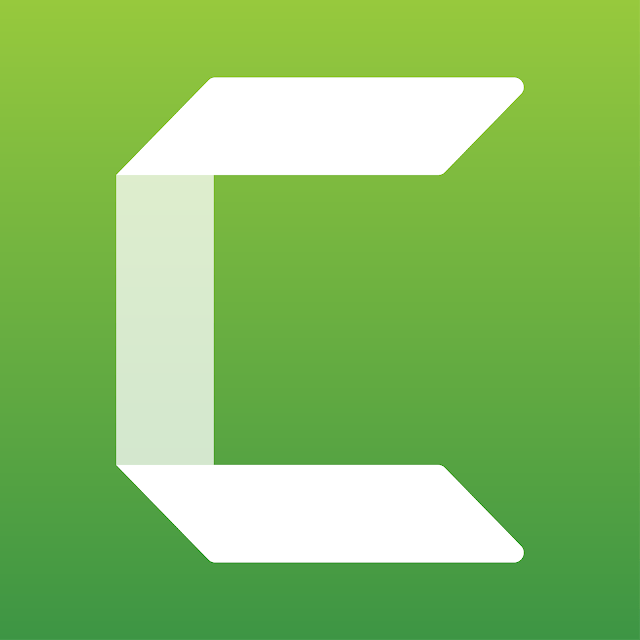
Camtasia هو برنامج ثنائي في واحد يقدم أفضل ما في العالمين: تسجيل الشاشة وتحرير الفيديو. مع تكامله مع PowerPoint ، فهو لا يحتاج إلى تفكير لمستخدمي Microsoft.
الايجابيات:
- يتكامل مع PowerPoint - انقر فوق "تسجيل" ويضع Camtasia على الفور عرضك التقديمي في وضع مقدم العرض.
- واجهة مستخدم بديهية. حتى لو واجهتك مشكلة ، فهناك دروس تعليمية لإرشادك.
سلبيات:
- وقت معالجة طويل ، خاصة لمقاطع الفيديو التي تم تحريرها بشدة.
- أدوات تحرير الفيديو غير المتسقة (على سبيل المثال ، لا يؤدي تقليل الضوضاء دائمًا إلى إزالة ضوضاء الخلفية).
السعر: نسخة تجريبية مجانية لمدة 30 يومًا. تبدأ الخطط المدفوعة من 267.49 دولارًا لكل مستخدم. الخصومات المتاحة للمنظمات غير الربحية والتعليم والمؤسسات الحكومية.
2. تلوح في الأفق
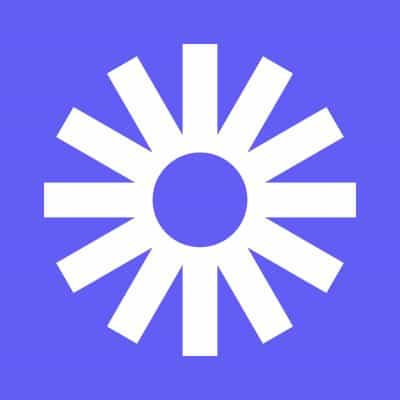
سهل الاستخدام هو الاسم الأوسط لـ Loom. تعتبر منصة مراسلة الفيديو هذه هي الأفضل لمقاطع الفيديو السريعة مثل البرامج التعليمية ذات الحجم الصغير وتحديثات المشروع.
الايجابيات:
- بديهية وجذابة بصريًا.
- يلعب أصلاً في مجموعة متنوعة من الأماكن (على سبيل المثال ، صفحات الويب ، Coda ، Slack).
- يغير حجم الكاميرا بسهولة (على سبيل المثال ، مرر الماوس فوق فقاعة الكاميرا لتحديد الحجم المفضل).
- امتداد Chrome الذي يسجل بسهولة ببضع نقرات.
سلبيات:
- مشاكل الأخطاء (على سبيل المثال ، الصوت غير متزامن ، تجميد الفيديو).
- تختفي أدوات الرسم في الوقت الفعلي بعد خمس ثوانٍ.
- أدوات تحرير الفيديو الأساسية مثل التشذيب وإضافة عبارات الحث على اتخاذ إجراء.
السعر: يبدأ مجانًا لما يصل إلى 100 مقطع فيديو (مدة تسجيل كل منها خمس دقائق) ولقطات شاشة. تبدأ الخطط المدفوعة بميزات متقدمة بسعر 8 دولارات شهريًا عند إصدار فواتير بها سنويًا.
3. Screencastify

Screencastify مخصص للمستخدمين الذين يرغبون في التخلص من التعقيد في تسجيل مقاطع الفيديو. اتبع هذا إذا كنت تبحث عن مسجل شاشة سهل للغاية.
الايجابيات:
- امتداد Chrome الذي يسجل ببضع نقرات.
- تسجيلات الحفظ التلقائي إلى Google Drive وتحميلها إلى YouTube مباشرة.
سلبيات:
- يمكن أن تصبح باهظة الثمن تتطلب ميزات التحرير والمشاركة تكاليف إضافية.
- أدوات تحرير الفيديو الأساسية مثل النقر فوق التمييز ورسم القلم.
السعر: يبدأ مجانًا لمدة خمس دقائق لكل تسجيل. للتسجيلات غير المحدودة ، 49 دولارًا في السنة. الخصومات المتاحة للمؤسسات التعليمية.
4. مشغل الميديا VLC
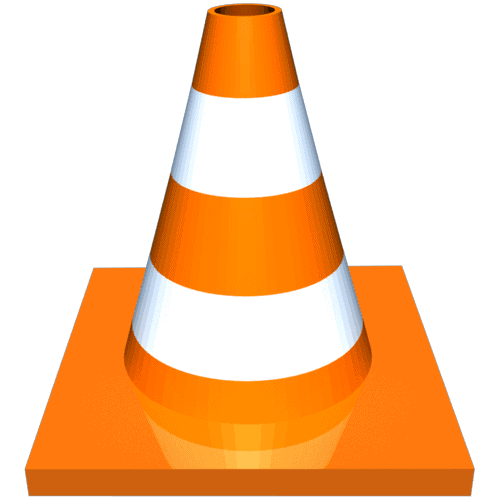
هذه الهبة من السماء لمشغل الوسائط تلعب جميع أنواع تنسيقات الفيديو. ما لا يعرفه معظم المستخدمين هو أنه أيضًا مسجل ومحرر فيديو ومحول!
الايجابيات:
- مفتوح المصدر مع الكثير من المكونات الإضافية المفيدة (على سبيل المثال ، تتبع المشاهد المفضلة).
- مكتبة وسائط ممتازة تنظم جميع تسجيلاتك.
- يحول مقاطع الفيديو دون فقدان الجودة.
سلبيات:
- ميزة التسجيل "مخفية" - عليك أن تمر بعدة خطوات للوصول إليها.
- يتطلب أداة إضافية لتسجيل الصوت (تحتاج إلى دمجه في الفيديو).
- أدوات تحرير الفيديو الأساسية (على سبيل المثال ، دمج الملفات المقطوعة).
السعر: مجاني.
5. ScreenFlow

يتوفر ScreenFlow على نظام Mac فقط ، وهو برنامج مصقول لتحرير الفيديو وتسجيل الشاشة.
الايجابيات:
- جدول زمني ممتاز يجعل دمج الصوت بالفيديو أمرًا سهلاً.
- واجهة سهلة الاستخدام ومباشرة (على سبيل المثال ، إضافة تأثيرات وانتقالات مسبقة الصنع ببضع نقرات).
سلبيات:
- متاح فقط لمستخدمي Mac.
- يمكن أن تكون الترقيات باهظة الثمن.
- يتعذر استيراد مقاطع الفيديو في برنامج آخر ، حيث إن الملفات بتنسيق خاص.
- قد يؤدي تحويله إلى تنسيق آخر إلى فقدان الجودة.
السعر: نسخة تجريبية مجانية بدون حد زمني ولكن بعلامة مائية. لإزالته ، قم بشراء ترخيص بقيمة 129 دولارًا.
6. كوفيديو

Covideo هو برنامج خاص لمشاركة الفيديو يسجل ويرسل ويتتبع مقاطع الفيديو الخاصة بك. سواء كان Gmail أو CRM ، فإن هذا الفيديو ومسجل الشاشة هو الأفضل لإشراك العملاء المحتملين وقيادة الإجراءات.
الايجابيات:
- يلعب أصلاً في صناديق البريد الإلكتروني.
- ميزة التسمية الأولية لإعادة تسمية النظام الأساسي الخاص بك ، من النطاق إلى الصفحة المقصودة.
- امتداد Chrome الذي يسجل مقاطع الفيديو ويرسلها دون مغادرة صندوق الوارد الخاص بك.
سلبيات:
- يمكن أن تكون باهظة الثمن بسبب الميزات الإضافية.
- أدوات ثقيلة قد تؤدي إلى إبطاء بريد الويب.
السعر: نسخة تجريبية مجانية لمدة 7 أيام. تبدأ الخطط المدفوعة من 49 دولارًا لكل مستخدم شهريًا عند إصدار فواتير سنويًا.
7. سكرينكاست- O- ماتيتش
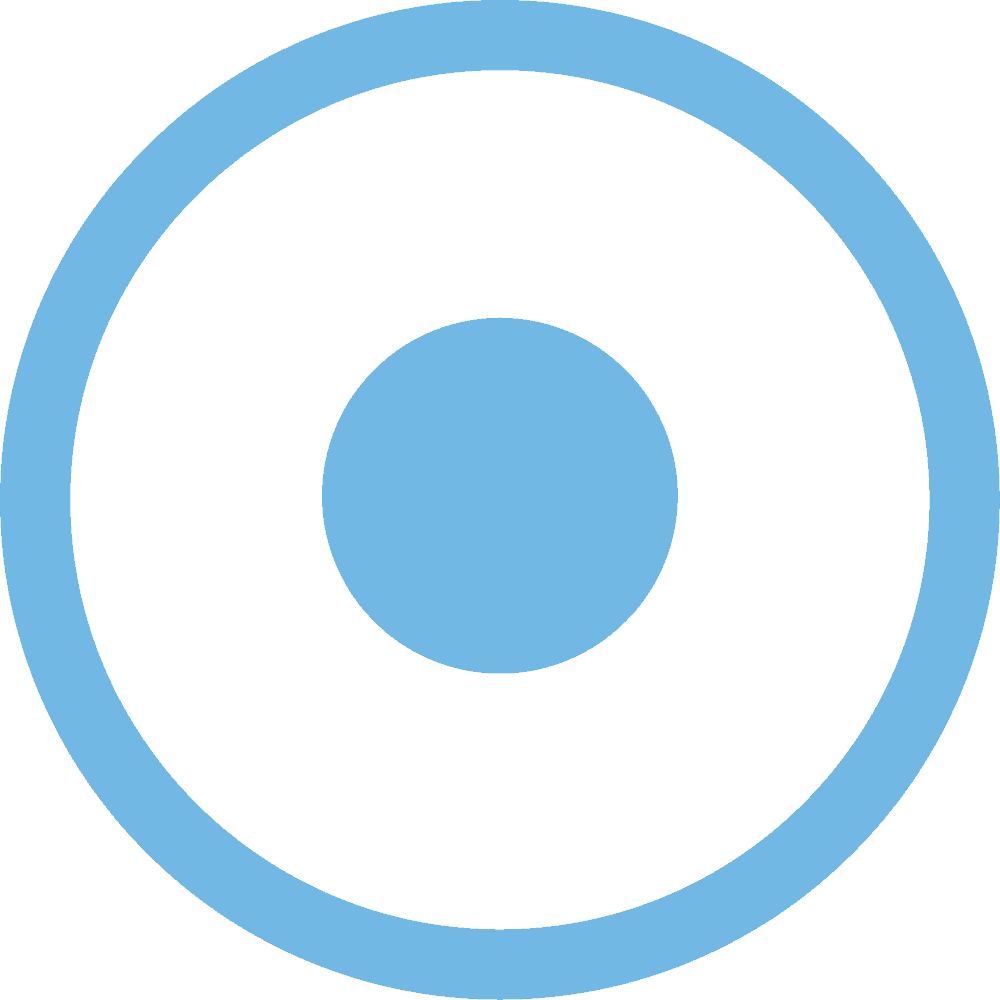
Screencast-O-Matic هو مسجل شاشة سهل الاستخدام. إنه يوفر واحدة من أسهل أدوات تحرير الفيديو ، بحيث يمكنك إكمال التعديلات الأساسية في بضع ثوان.
الايجابيات:
- أتمتة التسميات التوضيحية باستخدام أداة تحويل الكلام إلى نص.
- سير عمل سلس ، حيث يوفر إمكانية التحميل بنقرة واحدة على قنوات مثل YouTube و Google Drive.
- أدوات رسم كبيرة في الوقت الحقيقي.
- امتداد Chrome الذي يسمح لك بالتسجيل بنقرة واحدة.
سلبيات:
- قد لا يعمل بشكل جيد مع أجهزة الكمبيوتر عالية الدقة (على سبيل المثال ، يجب إعادة تشغيل البرنامج لضبط القياس أثناء التحرير).
السعر: مجاني لتسجيل الشاشة. للوصول إلى ميزات تحرير الفيديو ، فأنت بحاجة إلى خطة مدفوعة تبدأ من 1.65 دولار شهريًا عند إصدار فاتورة بها سنويًا.
8. Wondershare DemoCreator
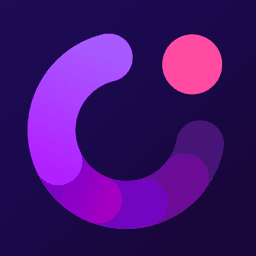
يتفوق Wondershare DemoCreator إذا كنت تريد الرسم على شاشتك أثناء التسجيل. استخدم مسجل الشاشة هذا إذا كنت تنشئ مقاطع فيديو تعليمية مباشرة.
الايجابيات:
- أداة رسم الشاشة التي تضيف تأثيرات (مثل التعليقات التوضيحية والسهام) عند التسجيل.
- امتداد Chrome الذي يجعل التسجيل سهلاً مثل الفطيرة.
- أدوات تحرير سهلة الاستخدام (على سبيل المثال ، تلاشي الصوت وتأثيرات المؤشر).
سلبيات:
- عرض بطيء وعرضة لأعطال عشوائية.
- جودة الفيديو رديئة عند التسجيل بمعدل 60 إطارًا في الثانية.
السعر: نسخة تجريبية مجانية دائمة ، ولكن مع مقاطع فيديو تحمل علامة مائية عند التصدير. تبدأ الخطط المدفوعة من 32.99 دولارًا في السنة.
9. XSplit المذيع

XSplit Broadcaster هو برنامج تسجيل شاشة شائع في دوائر الألعاب والبث المباشر. قم بالبث إلى Twitch و Facebook و YouTube والمزيد.
الايجابيات:
- القدرة على التعامل مع التسجيلات عالية الدقة و fps دون مشاكل.
- أدوات تحرير الفيديو الرائعة (على سبيل المثال ، تحرير المشاهد وتحرير الصوت الفردي متعدد المسارات).
- واجهة سهلة الاستخدام - يمكنك بسهولة إعداد شاشة خضراء بأقل جهد.
سلبيات:
- فقط على نظام التشغيل Windows.
- عدم تخصيص ميزات البث والتراكب.
السعر: يبدأ مجانًا بميزات محدودة. تبدأ الخطط المدفوعة بـ 24.95 دولارًا للترخيص لمدة ثلاثة أشهر.
10. بانديكام

Bandicam هو برنامج تسجيل شاشة يعمل بنظام Windows فقط. استخدم أداته الشقيقة ، Bandicut ، لتحرير التسجيل الخاص بك دون تقديم طويل وفقدان الجودة.
الايجابيات:
- أدوات الرسم في الوقت الحقيقي.
- يسجل الصوت والصوت في نفس الوقت بكفاءة.
- تحديثات منتظمة تعمل على تحسين توافق برنامج الترميز وسهولة الاستخدام.
سلبيات:
- عرضة للتخلف في أجهزة الكمبيوتر أو أجهزة الكمبيوتر المحمولة ذات المستوى الأدنى.
- فقط على نظام التشغيل Windows.
السعر: يبدأ مجانًا (بعلامة مائية وعشر دقائق لكل تسجيل). تبدأ الخطط المدفوعة من 39.95 دولارًا لكل جهاز كمبيوتر.

صفقات برامج تسجيل الشاشة من AppSumo
إذا كانت ميزانيتك محدودة ، فلا تخف. حصلت AppSumo على الصفقات لمساعدتك في إنشاء مقاطع فيديو.
1. Vmaker
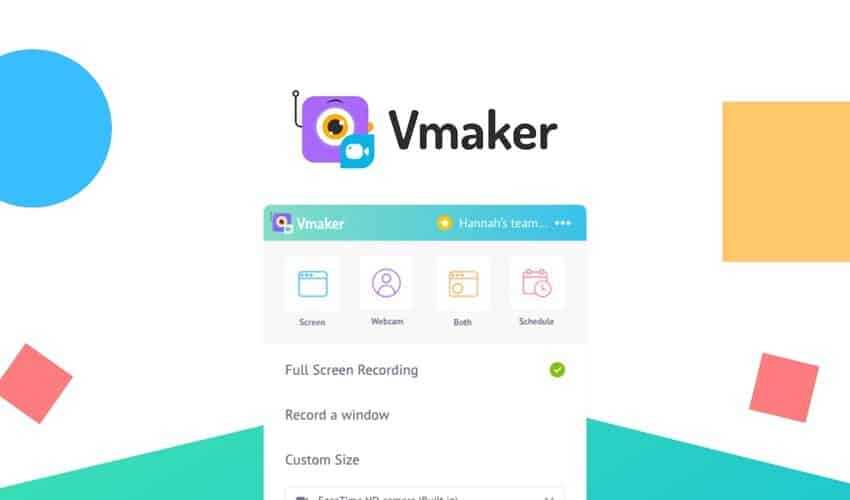 صفقة AppSumo: Vmaker
صفقة AppSumo: Vmaker
ارفع مستوى اتصالات الفيديو الخاصة بك وإنشاء المحتوى باستخدام تسجيلات الشاشة وكاميرا الويب المخصصة.
49.00 دولارًا | 540.00 دولارًا
يتعلم أكثر
Vmaker هو من بنات أفكار Animaker.
هذه الشاشة وكاميرا الويب ومنصة تسجيل الفيديو هي الأفضل للفرق . إنها مليئة بالميزات التعاونية مثل مساعد الجدولة الشخصية ، والحذف التلقائي للفيديو ، ومساحة العمل المشتركة.
إذا كنت تريد التواصل بشكل فعال ، فجربه اليوم!
الايجابيات:
- دعم عملاء ممتاز: أشاد أحد مستخدمي AppSumo بفريق Vmaker على بذل جهد إضافي عند مواجهة مشكلة صوتية في النظام. يقدم Vmaker أيضًا دعمًا للمستخدمين المجانيين - وهي ميزة لا يقدمها معظم المنافسين!
- امتداد Chrome: قم بتسجيل الفيديو وإرساله وتتبعه بسهولة.
- الحذف التلقائي: قم بتعيين تاريخ انتهاء صلاحية لمقاطع الفيديو الخاصة بك ، وسيقوم Vmaker بحذفها تلقائيًا من أجلك.
- التعاون في الوقت الفعلي: يضيف Vmaker مقاطع الفيديو المسجلة في مساحة العمل الخاصة بك ، مما يسمح لزملائك في الفريق بالوصول إليها بسهولة.
- تخزين سحابي غير محدود: يقدم Vmaker 15 جيجابايت للمستخدمين مجانًا. بالنسبة لخطط البداية وما فوق ، توجد مساحة تخزين غير محدودة.
- بأسعار معقولة: يقدم Vmaker تسجيلات غير محدودة بدون علامة مائية مدى الحياة. ادفع فقط إذا كنت بحاجة إلى ميزات متقدمة (مثل تسجيل 4K عالي الجودة والتعاون في الوقت الفعلي).
سلبيات:
- العلامات التجارية الثقيلة: خطة البدء مطلوبة لإزالة شعارات Vmaker. يجب أن تكون في خطة الفريق أو المؤسسة لإضافة شعار شركتك على صفحة الفيديو.
- أدوات التحرير الأساسية : لا يمكنك تعتيم أو إضافة خلفية مخصصة في مقاطع الفيديو. لحسن الحظ ، يتيح Vmaker هذه الميزات قريبًا.
السعر: يبدأ مجانًا. تبدأ الخطط المدفوعة بـ 7 دولارات شهريًا عند إصدار فواتير بها سنويًا.
سعر AppSumo: 49 دولارًا مدى الحياة.
2. ScreenToVideo
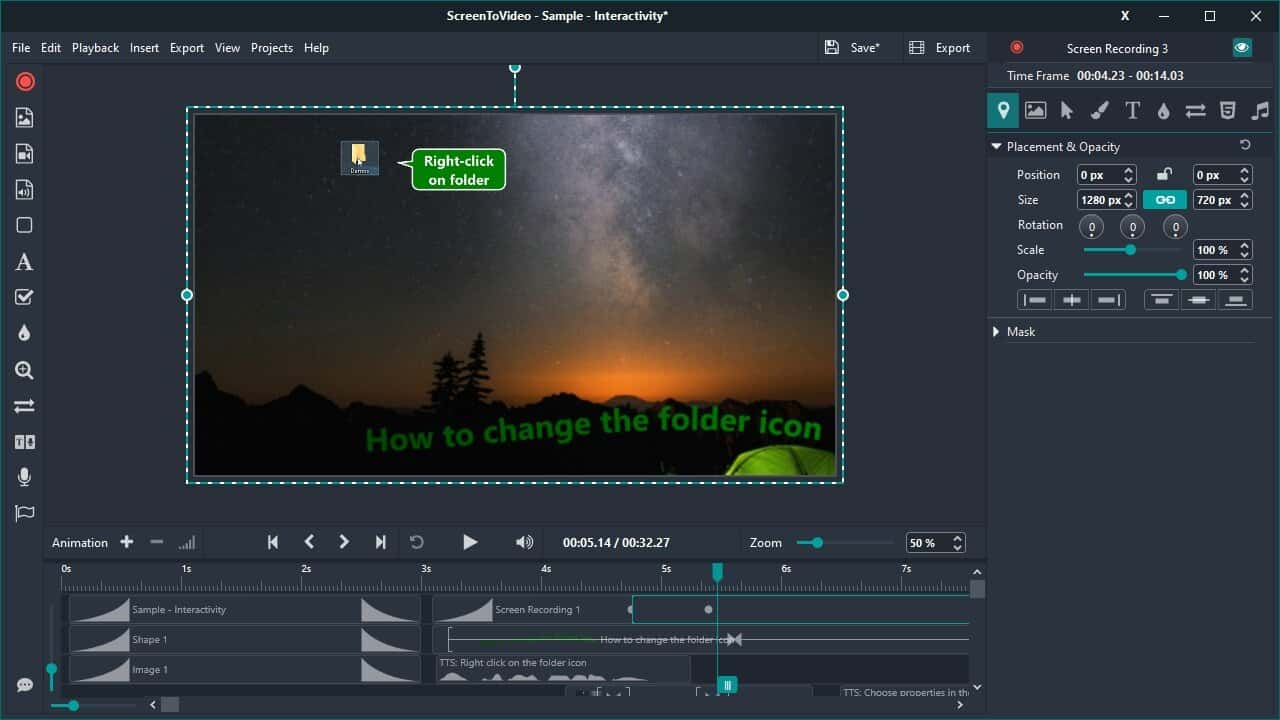 صفقة AppSumo: ScreenToVideo
صفقة AppSumo: ScreenToVideo
مسجل شاشة ومحرر فيديو قوي مع الأدوات المناسبة فقط لإنشاء عرض تقديمي تفاعلي في غضون دقائق.
39.00 دولارًا | 79.00 دولارًا
يتعلم أكثر
إذا كنت تبحث عن طريقة خالية من الإزعاج لتسجيل ونشر البرامج التعليمية عبر الإنترنت ، فابحث عن ScreenToVideo.
يعد برنامج تسجيل الشاشة الخاص بنظام Windows فقط رائعًا للمعلمين والشركات على حدٍ سواء. استخدم السحب والإفلات عند التحرير. تشمل الميزات البارزة التفاعلية (على سبيل المثال ، إضافة الأزرار وإجراءات الفيديو) والرسومات المتحركة والتحويلات ثلاثية الأبعاد.
الايجابيات:
- التصدير السريع: سجل الفيديو الخاص بك وقم بتصديره بتنسيق MP4 بسرعة ، بفضل برامج التشفير المسرَّعة للأجهزة من ScreenToVideo.
- واجهة سهلة الاستخدام للمبتدئين: يعمل ScreenToVideo على وظيفة السحب والإفلات. من السهل إدراج مقاطع الفيديو والصور وتحريرها بالتوازي.
- الرسم في الوقت الفعلي: ارسم مقطع الفيديو الخاص بك وقم بتمييزه واكتبه لجذب انتباه الجمهور عند التسجيل.
- أدوات تحرير فيديو ممتازة: يوفر ScreenToVideo العديد من أدوات التحرير مثل التحويلات ثلاثية الأبعاد ومفتاح اللون.
سلبيات:
- متوفر فقط على نظام Windows.
السعر: نسخة تجريبية مجانية لمدة 15 يومًا مع علامة مائية. تبلغ تكلفة الترخيص لمرة واحدة للأفراد والشركات 79 دولارًا. الخصومات المتاحة للطلاب والمعلمين.
سعر AppSumo: 39 دولارًا مدى الحياة.
3. بيري كاست
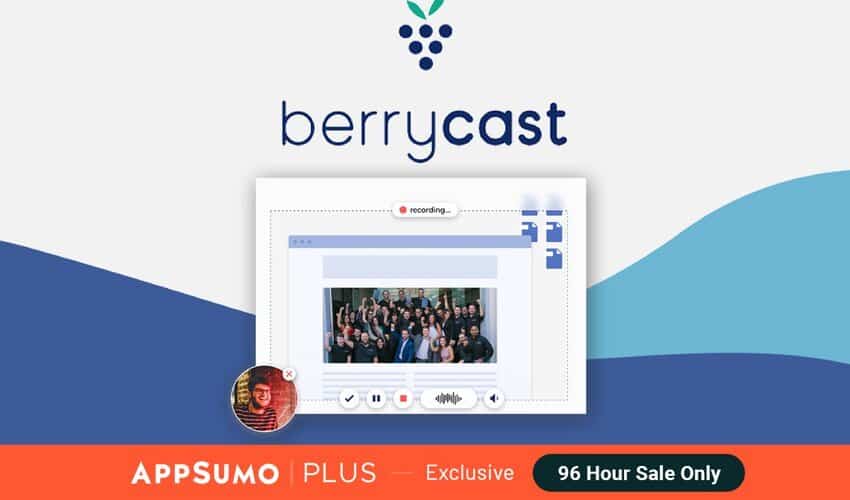 صفقة AppSumo: BerryCast
صفقة AppSumo: BerryCast
عزز اتصالاتك بالفيديو باستخدام تطبيق تسجيل شاشة سهل الاستخدام.
59.00 دولارًا | 720.00 دولارًا
يتعلم أكثر
BerryCast عبارة عن منصة خفيفة الوزن ولا تتطلب مهارات تقنية.
سجّل شاشتك وكاميراتك وصوتك في نفس الوقت - مثل المحترفين! قد لا يحتوي Berrycast على ميزات مجموعة تسجيل الشاشة الكاملة وتحرير الفيديو ، لكن الفريق يعمل بجد لإضافة أدوات متقدمة.
هذه الأداة هي واحدة للمشاهدة.
الايجابيات:
- تحميل سريع للفيديو: وداعًا لمشكلات التأخير. سجل أحد مستخدمي AppSumo مقطع فيديو مدته ثماني دقائق ، وكان متاحًا على الفور.
- تخزين ضخم: يوفر BerryCast مساحة تخزين غير محدودة بسعر مناسب للجيب. لم تعد بحاجة إلى نقل ملفات الفيديو الخاصة بك إلى Dropbox أو Google Drive.
- التركيز على الأمان: أضف كلمة مرور لحماية مقاطع الفيديو الحساسة.
- امتداد Chrome: سجل رسائل الفيديو بسهولة في ثوانٍ.
سلبيات:
- العلامات التجارية الثقيلة: شعارات BerryCast مبعثرة في المكان (على سبيل المثال ، لافتة أعلى الصفحة). لحسن الحظ ، يضيف الفريق خيار التسمية البيضاء قريبًا.
السعر: يبدأ مجانًا بعشر تسجيلات للشاشة شهريًا. تبدأ الخطط المدفوعة بسعر 11.99 دولارًا في الشهر (يتوفر إصدار تجريبي مجاني لمدة 14 يومًا).
سعر AppSumo: 59 دولارًا مدى الحياة.
برنامج مجاني لتسجيل الشاشة
هل تحتاج فقط إلى تسجيل مقاطع فيديو قصيرة وإجراء تعديلات خفيفة؟ ابدأ باستخدام مسجلات الشاشة المجانية قبل الترقية.
تذكير سهل: تنتج معظم الأدوات المجانية مقاطع فيديو تحمل علامة مائية ولها قيود على تحرير الفيديو ودعم محدود.
فيما يلي أهم ثلاث توصيات:
3. برنامج FlashBack Express
FlashBack Express هو مسجل شاشة مجاني تم التقليل من قيمته.
تقدم هذه الأداة التي تعمل بنظام Windows فقط مقاطع فيديو غير محدودة بدون علامة مائية ، حتى للمستخدمين المجانيين . يمكنك بسهولة تسجيل شاشتك ببضع نقرات سريعة. لفتح المزيد من تنسيقات التصدير والتحرير متعدد المسارات ، قم بالترقية إلى الخطة الاحترافية.
يبدأ ترخيص مدى الحياة لبرنامج FlashBack Express من 49 دولارًا لجهاز كمبيوتر واحد. الخصومات متاحة للطلاب والمعلمين والمنظمات الحكومية وغير الربحية.
2. OBS Studio
يعد OBS Studio ، وهو منافس لـ XSplit ، وسيلة لا تحتاج إلى تفكير إذا كنت ترغب في بث البث المباشر مباشرة إلى YouTube و Twitch.
تشمل الميزات المفضلة لدى المعجبين تكوين مفاتيح الاختصار ووضع الاستوديو والقدرة على التسجيل بتنسيق H.264 دون المساس بالجودة.
استخدام OBS Studio مجاني تمامًا.
3. ShareX
ShareX هو برنامج تسجيل شاشة يعمل بنظام Windows فقط .
يتيح لك ShareX ، خفيف الوزن وسريع ومعروف بدقة عالية الجودة ، تسجيل مقاطع الفيديو والتقاط لقطات الشاشة وإنشاء صور GIF في مكان واحد.
ShareX مجاني تمامًا للاستخدام.
كيفية تقييم أفضل برامج تسجيل الشاشة لعملك
لا أحد يريد شراء مسجل شاشة ، فقط ليدرك أنه غير مناسب. اسأل نفسك هذه الأسئلة لتغطية القواعد الخاصة بك.
1. ما هو نظام التشغيل الذي تستخدمه؟
تعمل بعض منصات برامج تسجيل الشاشة على جميع أنظمة التشغيل (OS) ؛ لا يفعل الآخرون (على سبيل المثال ، يعمل ScreenFlow على نظام Mac فقط).
سواء كنت من مستخدمي Apple أو Microsoft ، تحقق مما إذا كان يدعم نظام التشغيل الحالي الخاص بك. يمكنك عادةً اكتشافه في الصفحة الرئيسية للبرنامج أو صفحة التسعير.
2. ماذا تحتاج لتسجيل؟
هل تقوم بتسجيل ملء الشاشة أو المنطقة أو النافذة أو كاميرا الويب؟
أصوات الكمبيوتر أو الميكروفون؟
هل لديك جهاز عرض مزدوج؟ قد تحتاج إلى ميزة تسجيل شاشة متعددة الشاشات.
تحقق مرة أخرى من مسجل الشاشة الذي تتطلع إليه ومعرفة ما إذا كان يوفر الوظائف التي تحتاجها.
3. ما الميزات التي تحتاجها؟
في النهاية ، يعتمد هذا على شيئين: نوع مقاطع الفيديو التي تنشئها وأهدافك.
إذا كنت مؤسسًا مبتدئًا مبتدئًا والذي غالبًا ما يسجل البرامج التعليمية أو عروض SaaS التوضيحية ، فستتجاوز احتياجاتك ميزات التقاط الصوت القياسي ومشاركة الفيديو والتصدير.
بالنسبة للمبتدئين ، سترغب في رسم وإبراز أقسام مهمة من شاشتك أثناء التسجيل.
لاحظ كيف نضع تحت كلمة "بينما" عمدًا؟ هذا بسبب وجود مسجلات شاشة لا تقدم هذه الميزة المحددة! (على الرغم من أنه يمكنك إضافة هذه التأثيرات بسهولة في برنامج تحرير الفيديو.)
ومع ذلك ، إذا كانت هذه هي حالة الاستخدام الخاصة بك ، فركز على برنامج تسجيل الشاشة الذي يوفر أدوات الرسم في الوقت الفعلي (على سبيل المثال ، ScreenToVideo).
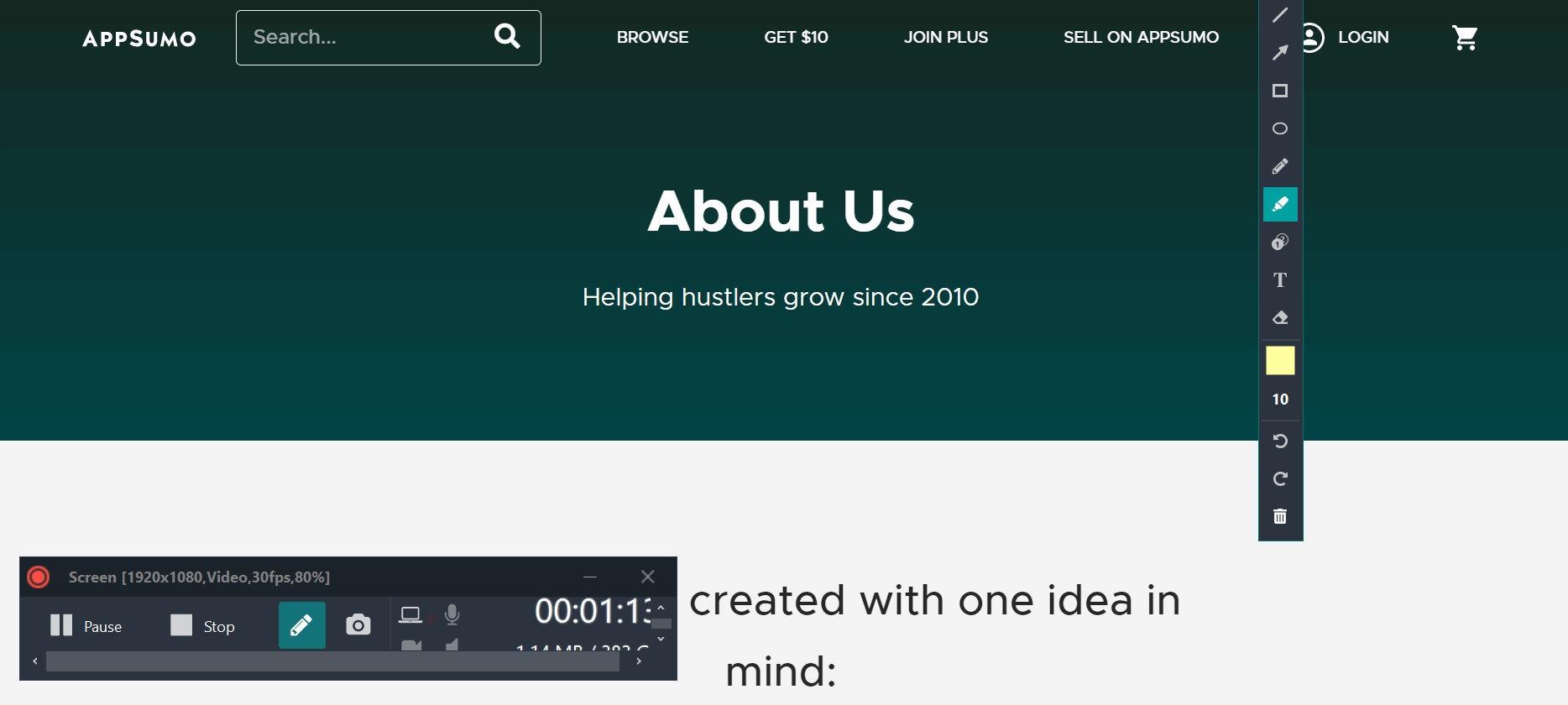
دعنا نستكشف مثالاً آخر. ماذا لو كنت رئيس التسويق وتحتاج إلى إرسال تحديثات يومية إلى فريق التسويق الخاص بك؟
لهذا ، قد ترغب في التركيز على منصات برامج تسجيل الشاشة التي تعزز التعاون. في هذه الحالة ، يعد Vmaker خيارًا مثاليًا لأنه يوفر مساحة عمل مشتركة لزملائك في الفريق للوصول إلى التسجيلات بسهولة.
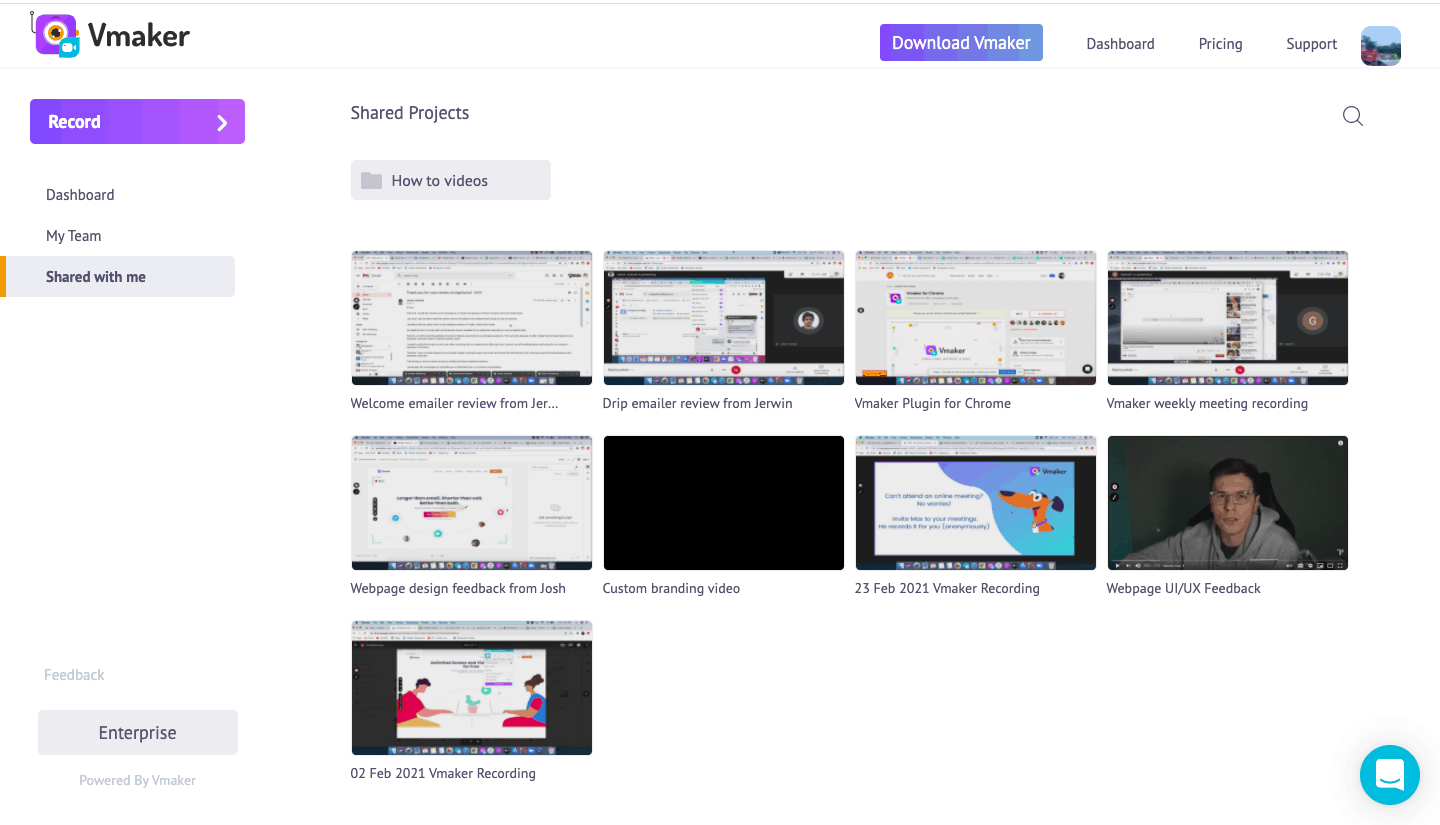
4. ما هي ميزانيتك؟
بالنسبة للشركات الصغيرة ، تعتبر منصات برامج تسجيل الشاشة باهظة الثمن أمرًا محظورًا.
راجع وتعرف على تسجيل الشاشة الذي يناسب ميزانيتك.
توصياتنا؟ تحقق من صفقات AppSumo مدى الحياة. نحن نضمن أنك ستوفر المال في المستقبل.
5. ما هو مستوى خبرتك؟
معظم مسجلات الشاشة سهلة الاستخدام. لكن تحرير مقاطع الفيديو؟ هذا هو الجزء الصعب.
هل تحتاج إلى إضافة تأثيرات المؤشر والانتقالات أو دمج مقاطع مختلفة في مقطع واحد؟
تقييم وظائف التحرير لمنصة برنامج تسجيل الشاشة. قم بتقييم ما إذا كانت هذه الميزات ضمن نطاق خبرتك.
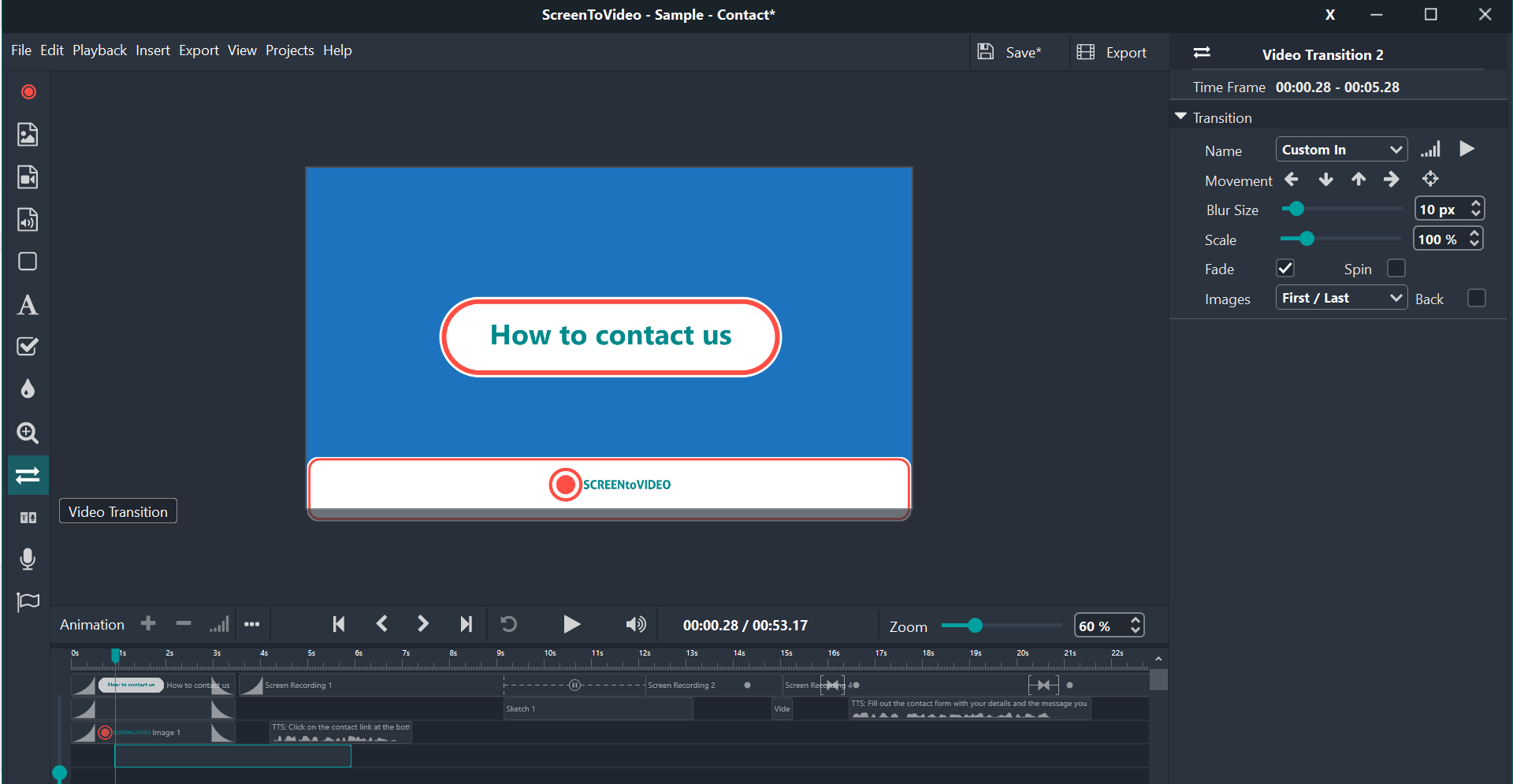 [التسمية التوضيحية] باستخدام ScreenToVideo ، يمكنك توصيل مقطع بآخر بسهولة.
[التسمية التوضيحية] باستخدام ScreenToVideo ، يمكنك توصيل مقطع بآخر بسهولة.
إذا لم يكن الأمر كذلك ، فكر في مقدار الوقت الذي ترغب في الالتزام به للتعلم. بالنسبة للمؤسس الذي يعاني من ضيق الوقت ، ستحتاج إلى برنامج ذي منحنى تعليمي قصير.
6. ما هي متطلبات النظام؟
تتطلب بعض منصات برامج تسجيل الشاشة متطلبات نظام عالية للعمل بكفاءة (على سبيل المثال ، Bandicam عرضة لمشاكل التأخر في أجهزة الكمبيوتر أو أجهزة الكمبيوتر المحمولة القديمة وذات الحد الأدنى).

المصدر: Reddit
